Última atualização: 03/01/2021 às 23:37
Introdução Básica
Existem vários motivos que podem levar uma pessoa a rodar um nó por conta própria ao invés de usar um nó remoto. E é importante conhecer um pouco das diferenças de cada um desses meios para saber qual opção é melhor você, considerando diferentes casos de uso e situações.
Antes de começarmos a falar propriamente do tema deste artigo, acredito que seja importante explicar, de forma simples, o que são “nós” e qual sua função.
Como muitos já sabem, a maior parte das criptomoedas são descentralizadas e operam através de uma rede p2p. Com o Monero não é diferente.
“Rodar um nó” nada mais é do que ter um computador (de uma pessoa ou servidor/empresa, por exemplo) que executa o software do Monero e compartilha com a rede P2P uma cópia da blockchain. Dessa forma, você está participando ativamente da rede Monero e ajudando todos os participantes na tarefa de verificar transações, propagá-las e manter a rede segura.
Por que rodar meu próprio nó?
Rodar seu próprio nó garante que você tenha muito mais privacidade ao conectar sua(s) carteira(s) a ele e também ajuda a aumentar ainda mais a estabilidade e velocidade da rede Monero, bem como sua descentralização.
Pré-requisitos
- Obviamente, conexão com a internet
- CPU com 2 cores ou mais
- 4 GB de RAM ou mais
- SSD com 50GB livres para um nó compacto (pruned node)
- SSD com 100GB livres para um nó complerto
Como rodar um nó no Linux?
Assumindo que já tenha baixado e verificado os arquivos do Monero, o próximo passo é criar o arquivo de configuração chamado monerod.conf com o seguinte conteúdo:
# Pasta onde a blockchain será salva. Substituir <user> pelo nome do seu usuário.
data-dir=/home/<user>/.bitmonero
# Logs do monerod. Substituir <user> pelo nome do seu usuário.
log-file=/home/<user>/.bitmonero/monerod.log
log-level=0
# Configurações de ip/porta e blocklist
no-igd=true
rpc-restricted-bind-ip=0.0.0.0
rpc-restricted-bind-port=18089
confirm-external-bind=true
enable-dns-blocklist=true
block-sync-size=10
# Remova o comando abaixo caso queira rodar um nó completo (80GB)
prune-blockchain=true
Após isso, salve o arquivo na mesma pasta que você baixou o software do Monero e execute o monerod indicando o arquivo de configuração:
#!/bin/bash
./monerod --config-file monerod.conf --detach
O parâmetro --detach irá executar o daemon em segundo plano. Para acompanhar o andamento da sincronização você sempre poderá executar o comando status ou help para consultar a lista completa de opções, respectivamente:
./monerod status
./monerod help
Como rodar um nó no Windows?
Assumindo que já tenha baixado e verificado os arquivos do Monero, o próximo passo é criar o arquivo de configuração chamado monerod.conf com o seguinte conteúdo:
# Pasta onde a blockchain será salva. Substituir <usuário> pelo nome do seu usuário.
data-dir=C:\Users\<usuário>\Downloads\Monero
# Logs do monerod. Substituir <usuário> pelo nome do seu usuário.
log-file=C:\Users\<usuário>\Downloads\Monero\monerod.log
log-level=0
# Configurações de ip/porta e blocklist
no-igd=true
rpc-restricted-bind-ip=0.0.0.0
rpc-restricted-bind-port=18089
confirm-external-bind=true
enable-dns-blocklist=true
block-sync-size=10
# Remova o comando abaixo caso queira rodar um nó completo (80GB)
prune-blockchain=true
Após isso, salve o arquivo na mesma pasta que você baixou o software do Monero e execute o monerod no terminal (cmd) indicando o arquivo de configuração:
monerod.exe --config-file monerod.conf --detach
O parâmetro --detach irá executar o daemon em segundo plano. Para acompanhar o andamento da sincronização você sempre poderá executar o comando status ou help para consultar a lista completa de opções, respectivamente:
monerod.exe status
monerod.exe help
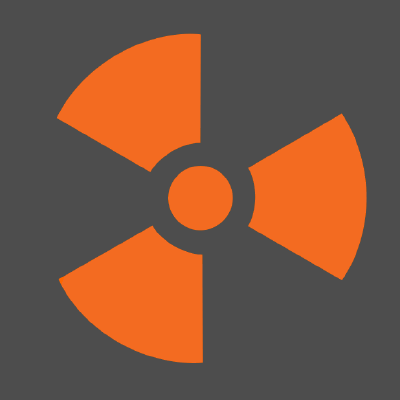
Nenhum comentário
Comentar